Slaba internetna povezava lahko sproži kodo napake
- Vedno se prijavite v Office 365 s stabilno internetno povezavo, da preprečite napake, kot je koda 135011.
- Dostopite do Office 365 iz spletnega brskalnika, če ne želite odpraviti napake.
- Če se prijavljate v omrežje organizacije iz naprave tretje osebe, se obrnite na skrbnika.
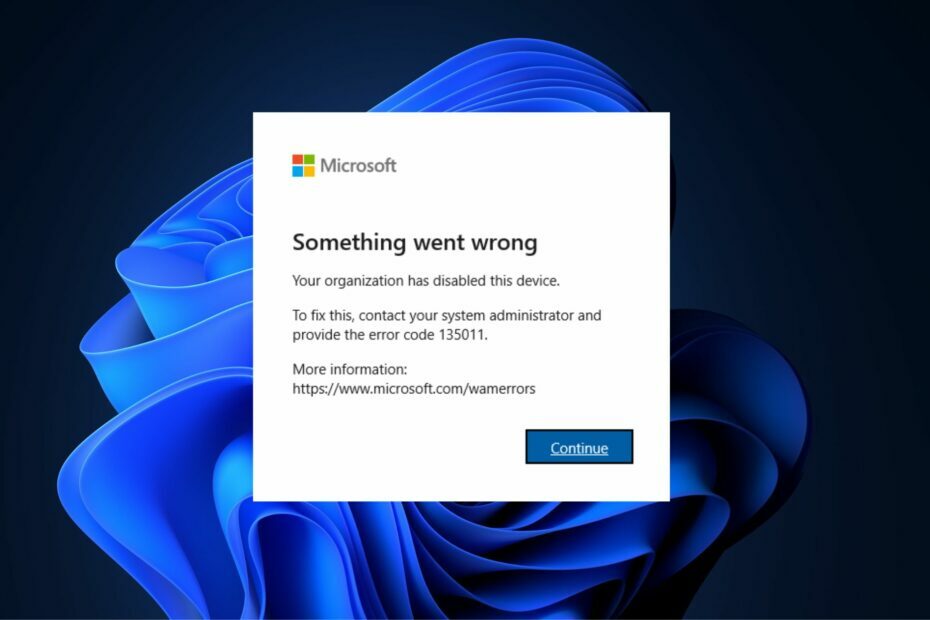
XNAMESTITE TAKO, DA KLIKNETE NA PRENOS DATOTEKE
Ta programska oprema bo popravila običajne računalniške napake, vas zaščitila pred izgubo datotek, zlonamerno programsko opremo, napako strojne opreme in optimizirala vaš računalnik za največjo zmogljivost. Odpravite težave z računalnikom in odstranite viruse zdaj v treh preprostih korakih:
- Prenesite Restoro PC Repair Tool ki prihaja s patentiranimi tehnologijami (patent na voljo tukaj).
- Kliknite Zaženi skeniranje da poiščete težave z operacijskim sistemom Windows, ki bi lahko povzročale težave z računalnikom.
- Kliknite Popravi vse za odpravo težav, ki vplivajo na varnost in delovanje vašega računalnika.
- Restoro je prenesel 0 bralcev ta mesec.
Medtem ko poskušam prijavite se v Microsoft 365 aplikacij, lahko naletite na napake, kot je koda napake 135011. Napaka pomeni, da je vaša organizacija onemogočila napravo, zato se obrnite na skrbnika.
Če se trenutno spopadate z napako 135011 na vašem računalniku, boste v tem članku našli korake, ki jih potrebujete za odpravo napake.
Kaj povzroča kodo napake 135011?
Če se trenutno pojavlja napaka, je vaša organizacija onemogočila to kodo napake naprave 135011 v vašem računalniku, najverjetnejši vzrok je, da je sistemski skrbnik vaše organizacije onemogočil vašo napravo v Azure Active Imenik.
Poleg dejstva, da je vaš skrbnik morda onemogočil vašo napravo na skrbniškem portalu, obstajajo tudi sekundarni vzroki za kodo napake 135011; vključujejo:
- Slaba internetna povezava: Za dostop do aplikacij Microsoft 365 je potrebna stabilna internetna povezava. Če ima vaš sistem prezasedenost omrežja, lahko sprožite kodo napake 135011.
- Prijava iz naprav drugih proizvajalcev: Organizacije imajo standardne varnostne ukrepe, ki preprečujejo vdor v njihovo omrežno infrastrukturo. Eden takšnih ukrepov je lahko samodejno blokiranje neregistriranih naprav, ki se poskušajo prijaviti v omrežje.
- Omejitve požarnega zidu: V redkih primerih se lahko napaka, zaradi katere je vaša organizacija onemogočila to kodo napake naprave 135011, sproži zaradi omejitev požarnega zidu, ki blokirajo določena vrata. Ti lahko preverite, ali požarni zid blokira program da preverite, ali je Office 365 ena od dovoljenih aplikacij.
Naši bralci so prepoznali napako Microsoft Teams 135011 in Outlookovo kodo napake 135011, ki jasno kaže vse aplikacije Microsoft 365, povezane z organizacijo.
Zdaj, ko vemo, kaj je napaka 135011, uporabimo spodnje rešitve, da popravimo situacijo.
Kako lahko popravim kodo napake 135011?
Preden nadaljujemo z naprednimi tehnikami odpravljanja težav, je tukaj nekaj hitrih popravkov, ki jih lahko uporabite:
- Zaprite in znova zaženite aplikacijo Office 365.
- Dostopajte do Office 365 z brskalnikom.
- Odpravite prezasedenost omrežja in zagotovite zanesljivo internetno povezavo. Preverjanje internetne hitrosti vašega računalnika vam pomaga ugotoviti, ali je napaka povezana z omrežjem.
- Obrnite se na skrbnika. Običajno, če je napaka posledica omejitve s strani skrbnika, bi morali z njegovo/njeno pomočjo v zelo kratkem času rešiti svoj računalnik napake.
Če ti koraki niso mogli odpraviti napake, so tukaj naprednejše rešitve za odpravljanje težav:
1. Omogočite napravo na portalu Azure
- Odprite želeni brskalnik in se pomaknite do Microsoft Azure.
- Kliknite na Azure Active Directory in izberite Naprave.
- Oglejte si seznam onemogočenih naprav v Naprave tako da poiščete uporabniško ime ali napravo ime.

- Izberite napravo in kliknite Omogoči.
Omogočanje naprave na portalu Azure je eden najhitrejših in najučinkovitejših načinov za razrešitev kode napake 135011.
Vendar bi potrebovali dovolj skrbniškega dostopa, da bi naredili takšne spremembe na portalu Azure. Prepričajte se, da ima naprava, s katero dostopate do portala Azure, ustrezne privilegije. Tukaj je vodnik, ki vam pokaže kako postati skrbnik v sistemu Windows.
2. Odstranite vse Microsoftove poverilnice
- Pritisnite Windows tipka + S, vtipkaj Nadzorna plošča, in udaril Vnesite.
- Kliknite na Uporabniški računi možnost.
- V desnem podoknu kliknite na Upravitelj poverilnicin izberite Poverilnice za Windows.

- Poiščite vse poverilnice, povezane z Office 365, kliknite možnost in izberite Odstrani.
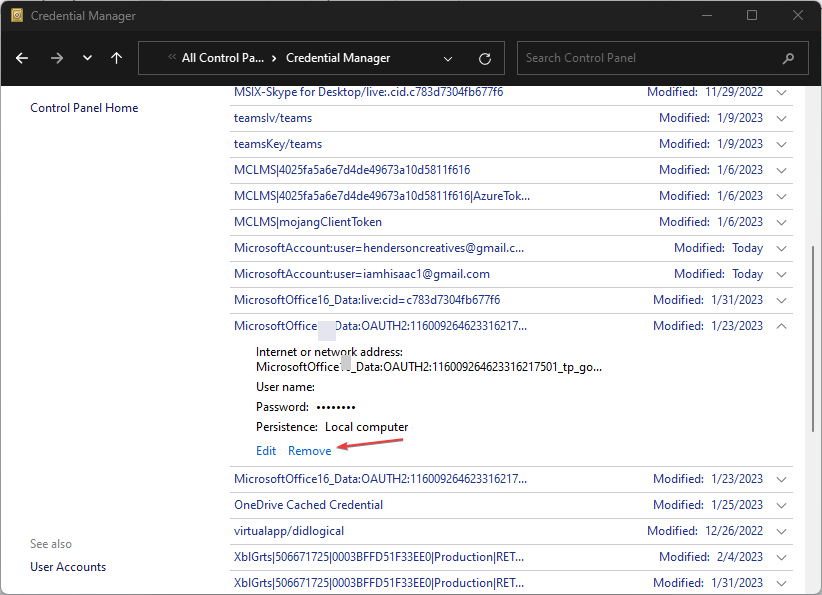
- Zaprite Nadzorna plošča okno in znova zaženite računalnik.
- 0x800704C6: Kako popraviti to napako Microsoft Store
- Microsoft ne pošilja varnostne kode: 2 načina, kako to popraviti
- Težava pri prijavi v OneDrive 0x8004e4be: Kako jo hitro rešiti
- Outlook je naletel na napako: 5 načinov za njeno odpravo
- Pritisnite Windows tipka + jaz odpreti nastavitve aplikacija
- Kliknite na Računi in kliknite na Dostop do službe ali šole zavihek.
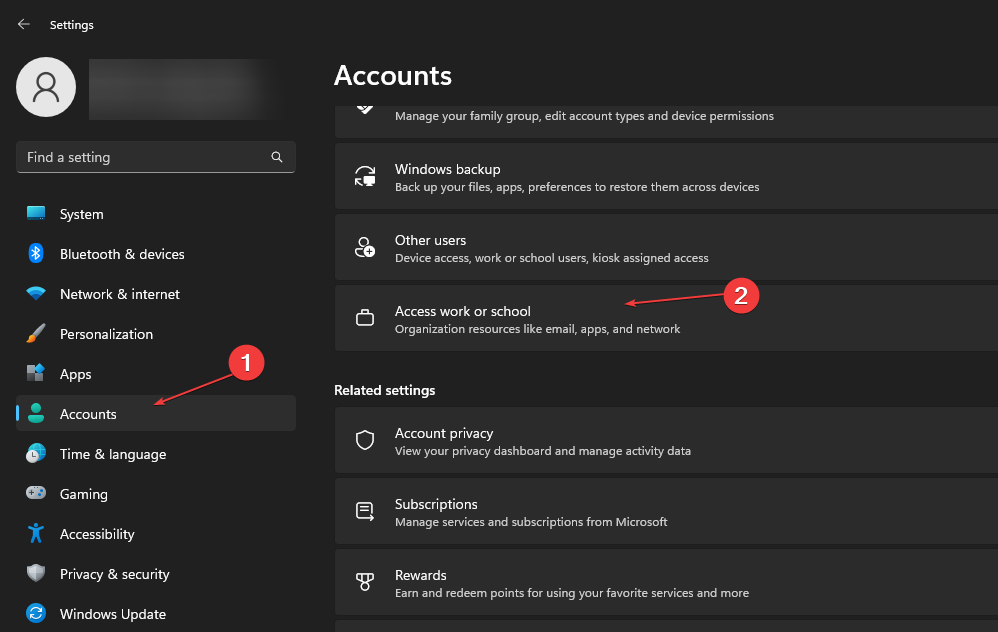
- V levem podoknu prekinite povezavo med službenim ali šolskim računom.
- Zaprite nastavitve aplikacijo in znova zaženite računalnik.
- Sledite istemu postopku za ponovno povezavo službenega ali šolskega računa.
Ker se je napaka 135011 sprožila med poskusom prijave v Office 365, odstranitev in ponovna povezava računov včasih odpravi kodo napake 135011.
Če imate alternativne rešitve, ki so vam pomagale rešiti, da je vaša organizacija onemogočila to kodo napake naprave 135011, nam to lahko sporočite v razdelku za komentarje.
Imate še vedno težave? Popravite jih s tem orodjem:
SPONZORIRANO
Če zgornji nasveti niso rešili vaše težave, se lahko vaš računalnik sooči z globljimi težavami s sistemom Windows. Priporočamo prenos tega orodja za popravilo računalnika (ocenjeno odlično na TrustPilot.com), da jih preprosto obravnavate. Po namestitvi preprosto kliknite Zaženi skeniranje in nato pritisnite na Popravi vse.


![Nimate ustreznih naprav, povezanih z MS Računom [Popravi]](/f/e07c82e1227fde51f58bd8b6bafa39e1.jpg?width=300&height=460)